Sıcak

AnyRec Screen Recorder
Ekran görüntüsü kısıtlamalarını artık aşabilirsiniz.
Güvenli indirme
Güvenlik Politikası Nedeniyle Ekran Görüntüsü Alınamıyor [Şimdi Çözüldü!]
Bilgisayarınızda veya telefonunuzda mutlaka ekran görüntüsü almayı denemişsinizdir. Önizlemeyi almak yerine "Güvenlik politikası nedeniyle ekran görüntüsü alınamıyor." iletisiyle karşılaşacaksınız. Bu sinir bozucu hata, öncelikle sayfa hassas verilerin korunmasına öncelik verdiğinde tetiklenir. Ancak, bu hayati bilgiyi saklamanız ve kullanmanız gereken zamanlar vardır, bu nedenle onu yakalayamamak sinir bozucu olur. Neyse ki güvenlik politikalarını atlamanın yolları olduğundan iş burada bitmiyor. Bu gönderide, bu engelleyici ekran görüntüsü sorunundan kurtulmak için 7 mükemmel düzeltme paylaşılacaktır.
Kılavuz Listesi
Güvenlik Politikası Nedeniyle Ekran Görüntüsü Alamamayı Düzeltmek için 6 Çözüm 100% Ekran Görüntüsü Kısıtlamalarını Kaldırmanın Çalışma Yolu Güvenlik Politikası Sorunu Nedeniyle Ekran Görüntüsü Alınamıyor Hakkında SSSGüvenlik Politikası Nedeniyle Ekran Görüntüsü Alamamayı Düzeltmek için 6 Çözüm
"Güvenlik politikası nedeniyle ekran görüntüsü alınamıyor" sorunuyla karşılaşırsanız sorunu çözmek için hızlı bir şekilde geçici çözümler bulabilirsiniz! Aşağıda denemeye değer altı çözüm bulunmaktadır.
Çözüm 1. Cihaz Yöneticisini kaldırın.
Cihazınız size şirket veya okul tarafından verildiyse ekranınızı yakalamanızı engelleyen sınırlamalar olmuş olabilir. Bu önlem, yönetici olarak bir şirket hesabı eklediyseniz veya telefonunuzda bir uygulama yüklüyse de uygulanabilir. Ekran görüntüsünün yönetici tarafından devre dışı bırakılması gibi durumlarda, cihazınızdaki yönetici haklarını şu şekilde kaldırabilirsiniz:
Aşama 1."Ayarlar" uygulamasını açın ve ardından "Güvenlik ve Gizlilik" bölümüne gidin. "Diğer Güvenlik Ayarları"na dokunun.
Adım 2.Tanımadığınız bir uygulama olup olmadığını kontrol etmek için "Cihaz yöneticisi uygulamaları"na dokunun. Varsa "Cihazımı Bul" anahtar düğmesini kapatın.
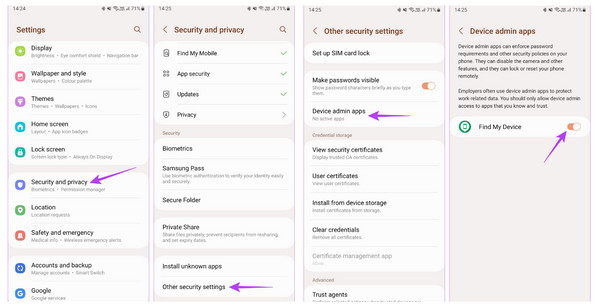
Çözüm 2. Gizli Modda Yakalamayı Etkinleştirin.
Gördüğünüz gibi Gizli Mod, 'güvenlik politikası nedeniyle ekran görüntüsü alınamıyor' hatasının şüphelileri arasında yer alıyor. Mobil cihazınızdaki Chrome'da Gizli mod tarama, her şeyi gizli ve güvenli tutmayı amaçlar, dolayısıyla otomatik olarak ekran görüntüsü almanız imkansızdır. Ancak Chrome'da Gizli Moddayken ekran görüntüsü alma özelliğini etkinleştirmenin bir yolu vardır; bunu şu şekilde yapabilirsiniz:
"Chrome" uygulamasını çalıştırın ve adres çubuğuna chrome://flags yazın. Daha sonra bu pencereden arama çubuğuna "Gizli Ekran Görüntüsü" yazın; "Açılır menüye" tıklayın ve "Etkin"i seçin. Değişiklikleri kaydetmek için Yeniden Başlat düğmesine tıklayın.
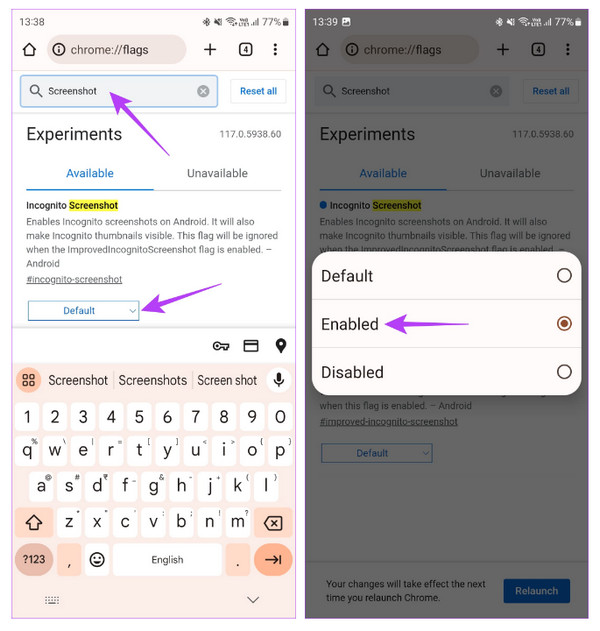
3. Çözüm. Ekranda Çalışan Uygulamaları Kapatın.
Daha önce de belirttiğimiz gibi, bankacılık uygulamaları ve diğerleri gizlilik nedeniyle ekran yakalamanıza izin vermiyor; bu nedenle 'güvenlik politikası nedeniyle ekran görüntüsü alınamıyor' mesajını alıyorsunuz. Çoğu zaman, bu uygulamalar arka planda yakalamak istediğiniz uygulamayla aynı şekilde çalışıyorsa, onun da ekran görüntülerini alamayabilirsiniz. Bu nedenle, yakın zamanda kullanılan bu tür akış veya bankacılık uygulamalarından çıkmak, ekran görüntüsü yakalamanıza yardımcı olabilir.
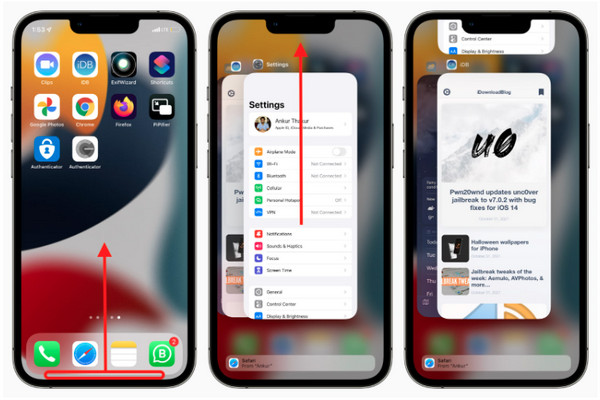
4. Çözüm. Ekran Kaydı'nı kullanın.
Bu yöntemleri denediğiniz halde hâlâ 'güvenlik politikası nedeniyle ekran görüntüsü alınamıyor' uyarısını mı aldınız? İşte deneyebileceğiniz başka bir yöntem. Günümüzde çoğu cihaz, telefonunuzu diğer cihazlara yansıtabileceğiniz ekran görüntüsü alma özelliğine sahiptir; değilse, her zaman üçüncü taraf uygulamaları yüklemeye güvenebilirsiniz.
Aşama 1."Ayarlar"a gidin ve ardından "Bağlantı ve Paylaşım"ı arayın. "Yayınla"ya dokunun, ardından "Ekran içeriğini harici monitöre yayınla"yı etkinleştirin.
Adım 2.Bundan sonra her iki cihazın da aynı ağ bağlantısını kullandığından emin olun. Telefonunuzu TV'de görüntüledikten sonra yerleşik ekran görüntüsü özelliğini kullanarak ekran görüntüsü alın.
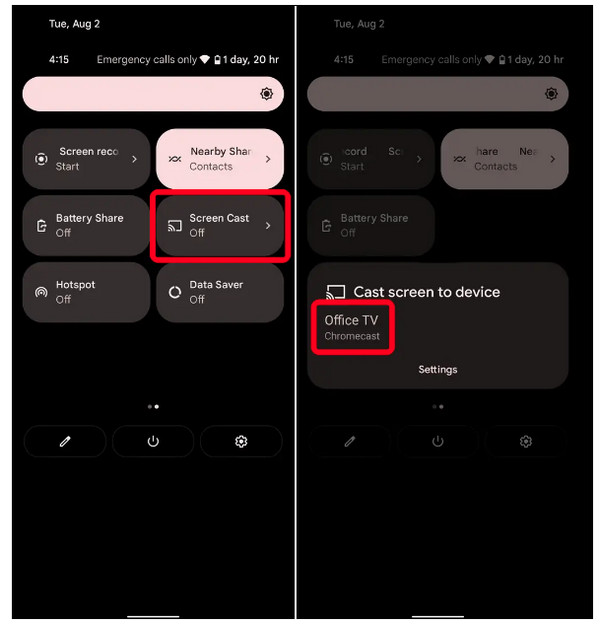
5. Çözüm. Yakalamak için Üçüncü Taraf Uygulamaları Kurun.
Neyse ki cihazınızda ekran görüntüsü almak için kullanabileceğiniz birçok üçüncü taraf uygulaması var; birini yüklemek büyük olasılıkla 'güvenlik politikası nedeniyle ekran görüntüsü alınamıyor' sorununuzu çözecektir. Yukarıdaki düzeltmeler işe yaramazsa ekran görüntüsü aracınızı App Store veya Google Play Store'dan indirin. Bu şekilde herhangi bir uygulamadan her şeyi yakalayabilirsiniz.
Çözüm 6. Ekran Görüntüsü Almak için Sesli Asistanı kullanın.
Bugün Siri ve Google Asistan'ın desteği, cihazınızdaki her şeye hızlı bir şekilde erişmenize yardımcı oluyor. Bunları kullanmak, ekrandaki "güvenlik politikası nedeniyle ekran görüntüsü alınamıyor" hata mesajından kaçınarak ekran görüntüsü almanıza da yardımcı olabilir. Siri ve Google Asistan ile ekranınızı nasıl yakalayabileceğiniz aşağıda açıklanmıştır.
Android'de:
"Hey Google, ekran görüntüsü al" diyerek "Google Yardımı"nı açın. Ardından ekranınızı otomatik olarak yakalayacak ve ekran görüntüsü cihazınızın galerisine kaydedilecektir.
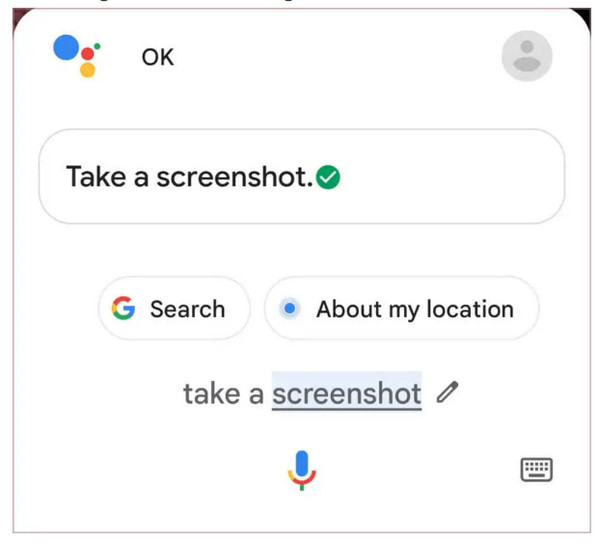
iPhone'da:
Sadece "Hey Siri" ve ardından "Ekran görüntüsü al" diyerek "Siri"yi etkinleştirin. iPhone'unuz ekranınızı yakalayacak ve "Fotoğraflar"a kaydedecektir.
100% Ekran Görüntüsü Kısıtlamalarını Kaldırmanın Çalışma Yolu
Tüm nedenleri ve nedenleri öğrendikten sonra "güvenlik politikası nedeniyle ekran görüntüsü alınamıyor" uyarısını alıyorsunuz, ekran görüntüsü alarak sorun çözülmezse ne olur? Mükemmel bir numara, kayıt ekranlarına kısıtlama getirmemiş olabileceği için bunları bir kayıt aracı kullanarak kaydetmektir. Bundan başka hiçbir yere gitmeyin AnyRec Screen RecorderAndroid/iPhone'da uygulamaları, sayfaları ve web sitelerini sorunsuz bir şekilde kaydetmek için 100% çözümünüz. Bununla her şeyi kaydedebilirsiniz; ekran görüntülerini engelleme sorununu ortadan kaldırırsınız - mümkün olan en yüksek kalitede. Ayrıca gerçek zamanlı çizimler, çizgiler, belirtme çizgileri vb. ekleme gibi çeşitli özelliklerin de keyfini çıkarabilirsiniz.

Mobil ekranı yakaladığınızda temiz ve filigransız bir kayıt sunun.
Kolayca başlatmak, duraklatmak, durdurmak, devam ettirmek ve ekran görüntüsü almak için özelleştirilmiş tuşlar.
Kaydetmeden önce kayıt kliplerinin kırpılması Önizleme penceresinde yapılabilir.
Ekran görüntüsü alırken veya yakalarken çizgiler, metinler, oklar ve daha fazlasıyla çizim yapın.
100% Güvenli
100% Güvenli
Aşama 1.Masaüstünde ekran kayıt aracını başlatın. Ana ekrandan diğer kayıt seçenekleri arasından "Video Kaydedici"yi seçin.
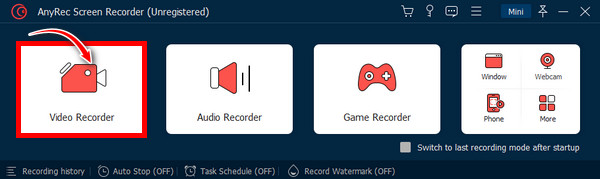
Adım 2.Daha sonra "Özel" seçeneğini seçin ve yakalamak istediğiniz sayfanın açılacağı istenen pencereyi seçmek için "Bölge/pencere seç" seçeneğine tıklayın. "Ses" seçeneklerini etkinleştirmeye ihtiyaç varsa, bilgisayarın sesini yakalamak için "Sistem Sesi" düğmesini ve sesiniz için "Mikrofon" düğmesini açın. Ayrıca iPhone ekranının ses kaydetmemesi sorununu da önleyebilirsiniz.
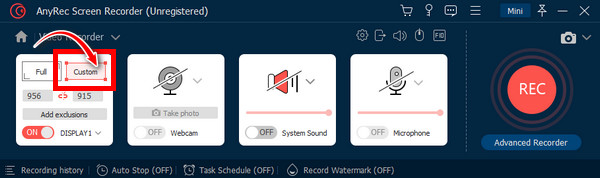
Aşama 3.Başlamak için "REC" düğmesine tıklayın veya "Ctrl + Alt + R" tuşlarına basın. Kayıt başlamadan önce "üç saniyelik geri sayımı" göreceksiniz. İşlem sırasında güvenlik politikası olmadan çizim yapabilir, metin, çizgi, belirtme çizgisi ekleyebilir ve ekran görüntüsü alabilirsiniz.

Adım 4.Her şey bittiğinde, "Önizleme" penceresini açmak için "Durdur"a tıklayın. Buradan istenmeyen başlangıç ve bitiş kısımlarını kaldırabilirsiniz. Kaydınızı almak için "Kaydet" düğmesine tıklayın.

100% Güvenli
100% Güvenli
Güvenlik Politikası Sorunu Nedeniyle Ekran Görüntüsü Alınamıyor Hakkında SSS
-
Web siteleri ve uygulamalar ekran görüntüsü alıp almadığımı görebilir mi?
Hayır. Web sitesi ve uygulamalar, onlardan ekran görüntüsü alıp almadığınızı göremez. Ekran görüntüsü başarılı olduğunda sizi bilgilendirecek tek şey cihazınızdır.
-
Ekran görüntüsü güvenliği nasıl devre dışı bırakılır?
Cihazınızda ekran görüntüsü almanın alternatif bir yolunu deneyebilirsiniz. Android veya iPhone'un ekran görüntüsü almanın birçok yolu vardır. Ayrıca Siri'yi veya Google Yardımını kullanabilirsiniz. Veya üçüncü taraf bir ekran görüntüsü aracı kullanmayı deneyin.
-
Güvenlik politikası nedeniyle neden ekran görüntüsü alamıyorum?
Bunun en yaygın nedeni, insanların ekran görüntülerini birçok yanlış bilgi yaratacak şekilde kötüye kullanmasıdır. Ayrıca birçok kötü amaçlı yazılım aynı kişiler tarafından yaratıldığından tehlikelidir.
-
Facebook neden ekran görüntüsü almama izin vermiyor?
Facebook'ta ekran görüntülerini engelleme sorunu yaşıyorsanız bunun nedeni uygulamadaki veya hesabınızdaki gizlilik ve güvenlik ayarlarından kaynaklanıyor olabilir.
-
Firefox'ta Gizli Modda ekran görüntüsü almayı nasıl etkinleştiririm?
Firefox'a gidin, daha fazla seçenek açmak için üç noktaya dokunun ve Ayarlar'ı seçin. Özel taramayı bulmak için aşağı kaydırın. Özel taramada ekran görüntülerine izin ver düğmesinin etkin olduğundan emin olun.
Çözüm
İşte aldın! Sonunda "Güvenlik politikası nedeniyle ekran görüntüsü alınamıyor" hatasıyla ilgili sorununuzu çözdünüz. Umarım bu yedi çözüm hatayı düzeltmenize yardımcı olmuştur. Değilse, ekran görüntüsünü almak istediğiniz web sitesini veya sayfayı kaydetmeyi deneyin. AnyRec Screen Recorder. Bu araç, ekrandaki her şeyi yüksek kalitede kaydedebilme ve güvenlik politikası sorunu olmadan ekran görüntüleri alabilme yeteneğine sahiptir; Keyfini çıkarabileceğiniz birçok benzersiz özelliğe sahiptir. Kendiniz görmek için şimdi indirin.
100% Güvenli
100% Güvenli
İlgili Makaleler:

AnyRec Screen Recorder
Herhangi bir web sitesi veya uygulamada tam ekran, tüm sayfa veya özel bölge olarak ekran görüntüsü alın.

AnyRec Screen Recorder
Sınırsız bir şekilde her yerden ekran görüntüsü alın.
- Tüm aktivitelerin ekran görüntüsünü sınırsız olarak alın.
- Ekran görüntülerine açıklamalar ve çizimler ekleyin.
- Video ve sesi kusursuz bir şekilde kaydedin.
